Sut i rannu colofn bob rhes arall yn Excel?
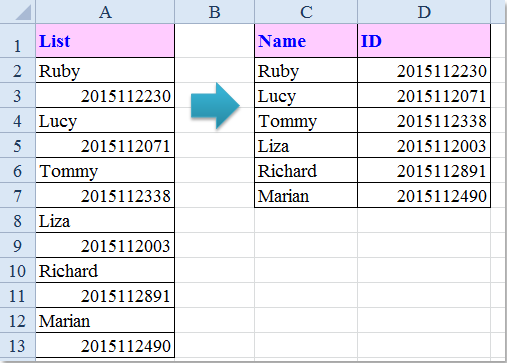
Er enghraifft, mae gen i restr hir o ddata, a nawr, rydw i eisiau rhannu'r golofn yn ddwy restr yn gyfartal â phob rhes arall fel y llun a ddangosir ar hyn o bryd. A oes unrhyw ffyrdd da o ddelio â'r dasg hon yn Excel?
Rhannwch golofn bob rhes arall â Fformiwlâu
 Rhannwch golofn bob rhes arall â Fformiwlâu
Rhannwch golofn bob rhes arall â Fformiwlâu
Efallai y bydd y fformwlâu canlynol yn eich helpu i rannu colofn yn ddwy golofn yn gyflym â phob rhes arall, gwnewch fel a ganlyn:
1. Rhowch y fformiwla hon i mewn i gell wag, C2, er enghraifft, =INDEX($A$2:$A$13,ROWS(C$1:C1)*2-1), gweler y screenshot :

2. Yna llusgwch y handlen llenwi i lawr nes bod y gwallau yn cael eu harddangos yn y celloedd, gweler y screenshot:

3. Yna rhowch fformiwla arall i mewn i gell D2, =INDEX($A$2:$A$13,ROWS(D$1:D1)*2), a llusgwch y ddolen llenwi i lawr i'r celloedd nes bod gwerthoedd gwall yn ymddangos, a bod gwerthoedd y golofn wedi'u rhannu'n ddwy golofn bob yn ail reng, gweler y screenshot:

 Rhannwch golofn bob rhes arall gyda chod VBA
Rhannwch golofn bob rhes arall gyda chod VBA
Os oes gennych ddiddordeb mewn cod VBA, yma, gallaf siarad am god i chi ddatrys y broblem hon.
1. Daliwch i lawr y ALT + F11 allweddi yn Excel, ac mae'n agor y Microsoft Visual Basic ar gyfer Ceisiadau ffenestr.
2. Cliciwch Mewnosod > Modiwlau, a gludwch y cod canlynol yn y Modiwlau Ffenestr.
Cod VBA: Rhannwch golofn yn ddwy golofn bob yn ail
Sub SplitEveryOther()
'Updateby Extendoffice
Dim Rng As Range
Dim InputRng As Range, OutRng As Range
Dim index As Integer
xTitleId = "KutoolsforExcel"
Set InputRng = Application.Selection
Set InputRng = Application.InputBox("Range :", xTitleId, InputRng.Address, Type:=8)
Set OutRng = Application.InputBox("Out put to (single cell):", xTitleId, Type:=8)
Set OutRng = OutRng.Range("A1")
num1 = 1
num2 = 1
For index = 1 To InputRng.Rows.Count
If index Mod 2 = 1 Then
OutRng.Cells(num1, 1).Value = InputRng.Cells(index, 1)
num1 = num1 + 1
Else
OutRng.Cells(num2, 2).Value = InputRng.Cells(index, 1)
num2 = num2 + 1
End If
Next
End Sub
3. Yna pwyswch F5 allwedd i redeg y cod hwn, a bydd blwch prydlon yn popio allan i'ch atgoffa i ddewis yr ystod ddata rydych chi am ei rhannu, gweler y screenshot:

4. a chliciwch OK, mae blwch prydlon arall yn cael ei roi i adael i chi ddewis cell i roi'r canlyniad, gweler y screenshot:

5. Yna cliciwch OK, ac mae'r golofn wedi'i rhannu'n ddwy golofn gan bob rhes arall. Gweler y screenshot:

 Rhannwch golofn bob rhes arall gyda Kutools ar gyfer Excel
Rhannwch golofn bob rhes arall gyda Kutools ar gyfer Excel
Os ydych chi eisiau dysgu mwy o bethau newydd, gallaf argymell teclyn pwerus -Kutools ar gyfer Excel, Gyda'i Trawsnewid Ystod cyfleustodau, gallwch drosi rhes neu golofn sengl yn gyflym i ystod o gelloedd ac i'r gwrthwyneb.
| Kutools ar gyfer Excel : gyda mwy na 300 o ychwanegiadau Excel defnyddiol, am ddim i geisio heb unrhyw gyfyngiad mewn 30 diwrnod. |
Ar ôl gosod Kutools ar gyfer Excel, gwnewch fel a ganlyn :( Am ddim Lawrlwythwch Kutools ar gyfer Excel Nawr )
1. Dewiswch y data colofn rydych chi am ei rannu'n ddwy golofn yn ôl pob rhes arall.
2. Yna cliciwch Kutools > Ystod > Trawsnewid Ystod, gweler y screenshot:

3. Yn y Trawsnewid Ystod blwch deialog, dewiswch Colofn sengl i amrediad O dan y Trawsnewid math, yna dewiswch Gwerth sefydlog a mynd i mewn 2 i mewn i'r blwch yn y Rhesi y cofnod adran, gweler y screenshot:

4. Yna cliciwch Ok botwm, a bydd blwch prydlon yn popio allan i'ch atgoffa i ddewis cell lle rydych chi am allbwn y canlyniad, gweler y screenshot:

5. Cliciwch OK, mae'r data rhestr wedi'i rannu'n ddwy golofn bob yn ail.
Cliciwch i wybod mwy am y cyfleustodau Transform Range hwn.
Am ddim Lawrlwythwch Kutools ar gyfer Excel Nawr
Offer Cynhyrchiant Swyddfa Gorau
Supercharge Eich Sgiliau Excel gyda Kutools ar gyfer Excel, a Phrofiad Effeithlonrwydd Fel Erioed Erioed. Kutools ar gyfer Excel Yn Cynnig Dros 300 o Nodweddion Uwch i Hybu Cynhyrchiant ac Arbed Amser. Cliciwch Yma i Gael Y Nodwedd Sydd Ei Angen Y Mwyaf...

Mae Office Tab yn dod â rhyngwyneb Tabbed i Office, ac yn Gwneud Eich Gwaith yn Haws o lawer
- Galluogi golygu a darllen tabbed yn Word, Excel, PowerPoint, Cyhoeddwr, Mynediad, Visio a Phrosiect.
- Agor a chreu dogfennau lluosog mewn tabiau newydd o'r un ffenestr, yn hytrach nag mewn ffenestri newydd.
- Yn cynyddu eich cynhyrchiant 50%, ac yn lleihau cannoedd o gliciau llygoden i chi bob dydd!
